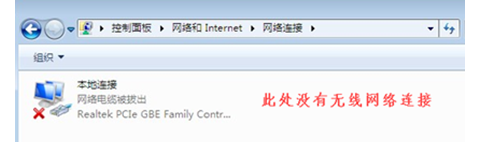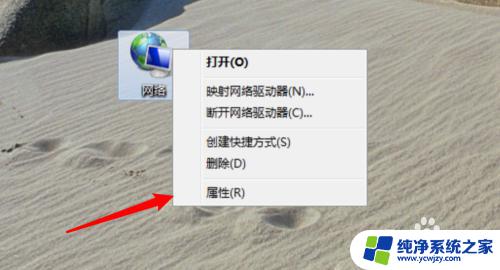电脑无线网怎么连接win7 Win7如何连接WiFi
电脑无线网怎么连接win7,如今电脑已经成为人们日常生活中不可或缺的工具之一,而无线网络的普及更是使得我们能够随时随地与世界保持联系。Win7操作系统作为一款常见的桌面操作系统,其连接WiFi的方法也备受关注。对于那些不熟悉的用户来说,Win7如何连接WiFi呢?在本文中我们将介绍几种简单易行的方法,帮助大家轻松实现电脑与无线网络的连接。无论是在家中、办公室还是公共场所,通过这些方法,您将能够享受到无线网络带来的便利与快捷。让我们一起来探索吧!
操作方法:
1.首先双击【计算机】(或其他名称,另一常见名称叫做【我的电脑】)。

2.然后点击【打开控制面板】。
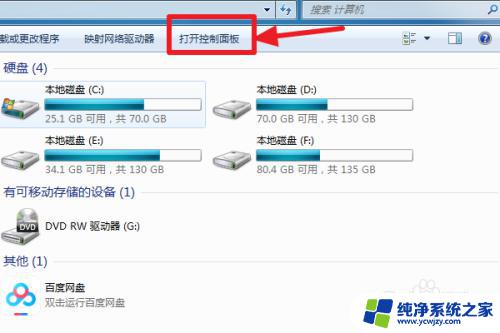
3.在控制面板中点击【硬件和声音】。
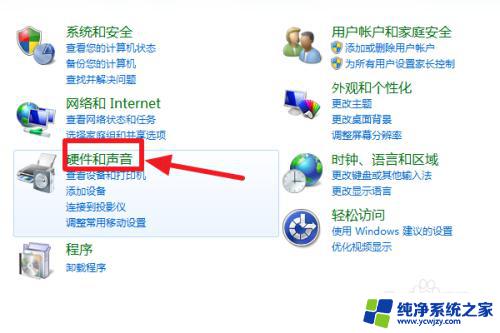
4.打开【设备管理器】。
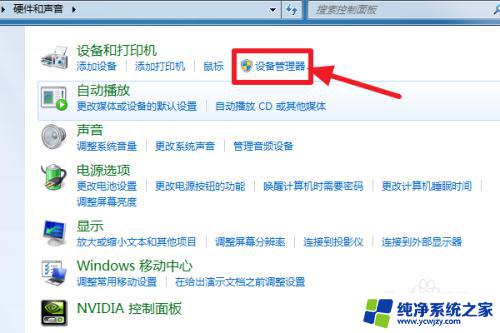
5.【网络适配器】下有一个无线网卡(比如我的Broadcom 802.11n 网络适配器就是一个无线网卡)和一个有线网卡,两者都没有黄色感叹号。说明网卡驱动已经安装,这样我们就可以去连接网络了。(如果有黄色感叹号,那么就得先去装驱动)
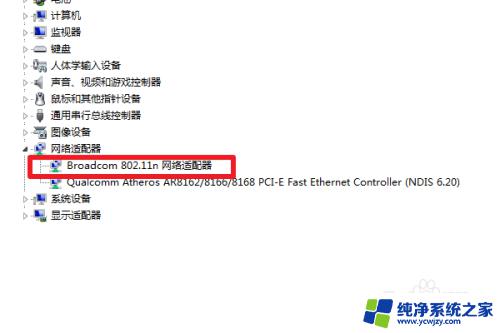
6.证明有无线网卡并且安装了无线网卡驱动之后,我们点击电脑右下角的网络图标。

7.选择你要连接的wifi,点击连接
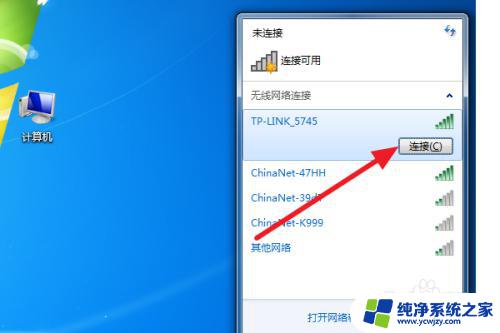
8.输入正确的密码后可以看到已经连上wifi可以上网了。
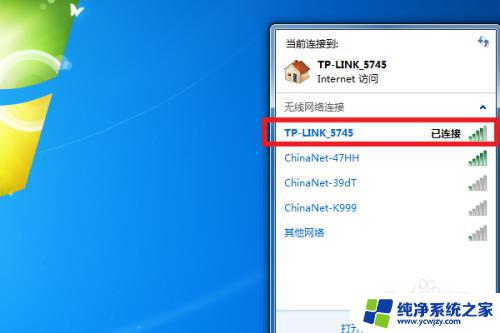
9.总结:
1、计算机——打开控制面板——硬件和声音——设备管理器——网络适配器——无线网卡没感叹号就证明装好驱动了。
2、点击右下角网络图标,选择要连的wifi。点击连接,输入密码即可连接上网。
以上就是连接Win7的无线网络的全部内容,如果你遇到这种问题,可以根据小编提供的方法来解决,希望对大家有所帮助。